|
<< Click to Display Table of Contents >> Mitarbeitertermine |
  
|
|
<< Click to Display Table of Contents >> Mitarbeitertermine |
  
|
Im Wochenplan können neue Termine eingetragen werden, indem ein freies Feld doppelt angeklickt wird.
Im sich öffnenden Dialog kann man
a) einen Gruppentermin anlegen (einmalige Gruppe oder Serientermin) (gelb)
b) einen Patienten auswählen, zu dem ein Einzeltermin angelegt werden kann (grün)
c) einen eigenen Termin (einmalig, in Serie oder dauerhaft) ohne Patientenbezug anlegen. (blau)
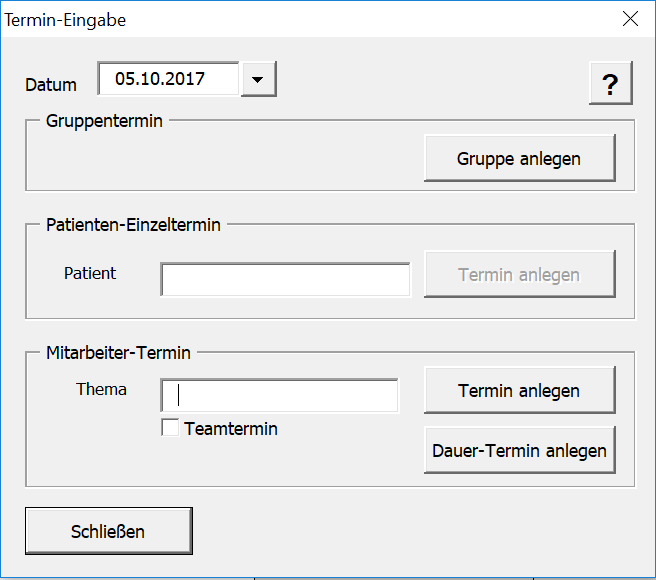
Es gibt zwei Arten von Mitarbeiterterminen ohne Patientenbezug
1.einmailige Termine
2.Dauer-Wiederholungstermine (entweder als persönlicher Dauertermin oder als Teamtermin)
Einmalige Termine werden für einen konkreten Tag erstellt und können auch in einem Turnus (z.B. wöchentlich) in einer definierten Anzahl wiederholt werden, wie dies auch bei Einzelterminen oder einmaligen Gruppen möglich ist.
Dauer-Wiederholungstermine dagegen werden zunächst nur als Vorlage im Kalender angelegt und erscheinen solange im Plan, wie ihr Gültigkeitszeitraum ist, bei freiem Ende eben auch unendlich.
Beide Terminarten unterscheiden sich außerdem darin, dass zu einmaligen Terminen Kollegen eingeladen werden können und diese auch als Grundlage von Terminen der Öffentlichkeitsarbeit [Veranstaltung] dienen können. Dagegen können Dauertermine einem Rhythmus entsprechen wie "2. und 4. Mittwoch im Monat". Dauertermine können dagegen genauso wie einmalige Termine verlegt werden. Da solche Termine nicht einzeln gelöscht werden können, ist es möglich, sie ausfallen zu lassen und damit im Plan auszublenden.
Einmalige Termine
Zu diesen Terminen ohne Patientenbezug können andere Mitarbeiter oder auch einzelne Kooperationspartner eingeladen werden. Bei eingeladenen Kollegen erscheint der Termin analog zur Vertretungsanfrage zunächst rot im Plan, nach deren Zusage blau und nach Absage grau. Eingeladene Kollegen können nur selbst auf de Einladung antworten. Bei eingeladenen Kooperationspartnern kann jeder Mitarbeiter eine Zusage oder Absage eintragen. Eingeladenen Personen können Nachrichten gesandt werden. Bei Kollegen wird das interne Nachrichten-Fenster geöffnet, bei Kooperationspartnern das Email-Fenster. Ist kein Eintrag markiert, wird das Nachrichtenfenster geöffnet und alle Kollegen, die nicht abgesagt haben sind im Verteilerfeld des Nachrichtenfenster.
Damit Kollegen, die die gleiche Veranstaltung besuchen, diese nicht noch einmal eintragen müssen, steht ihnen der Schalter "Bin auch dabei" zur Verfügung, mit dem sie sich selbst einladen und zusagen können.
Notizen sind für andere eingeladene Mitarbeiter sichtbar, für Mitarbeiter, die den eigenen Plan öffnen nur dann, wenn die Option [private Notiz] deaktiviert ist. Zusätzlich kann bei aktivierter Dienstwagenfuktion wie bei Einzelterminen und Gruppenterminen ein Dienstwagen eingeplant werden.
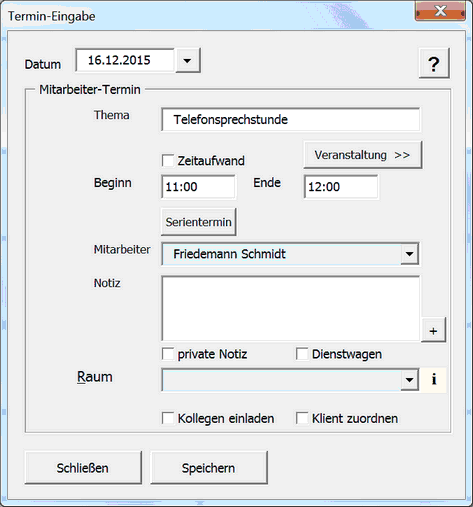
Alternativ zur Eingabe der Anfangs- und Endzeit eines Termines kann auch die Dauer eingetragen werden, wenn es um die Dokumentation des zeitlichen Aufwandes für eine absolvierte Aufgabe geht.
Das Feld zum Einladen von Mitarbeitern kann ein- und ausgeblendet werden. Nach Klicken des Schalters [Einladung] können in einem Auswahlfenster Kollegen und Personen aus dem Adressbuch gewählt werden, die dann in der Liste der eingeladenen Personen mit der Information über den Status der Einladung angezeigt werden. Zunächst sind diese im Status einer "Anfrage" (Mitarbeiter erhält eine Nachricht mit der Info über die Einladung und sieht den Termin rot im eigenen Plan). Ruft er diesen Termin auf, kann er zusagen oder absagen, was jeweils in der Einladungsliste angezeigt wird. Im Plan des Kollegen färbt sich der Termin nach Zusage blau, nach Absage grau und im Normalfall ausgeblendet.
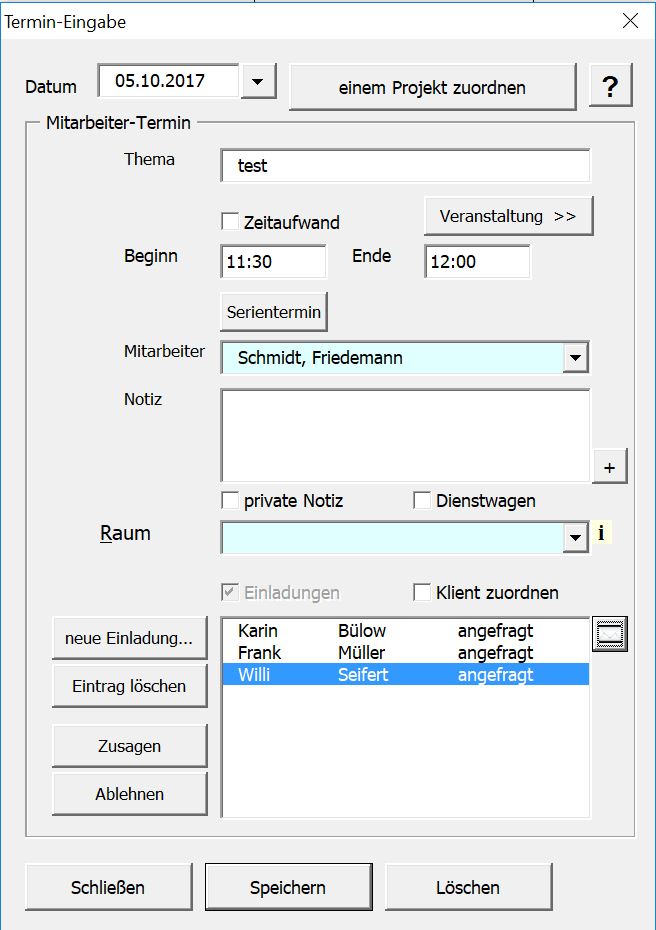
Im eigenen Wochenplan werden die externen Personen mit aufgelistet und im Falle einer ausstehenden Zusage mit Fragezeichen angezeigt.
Die eingeladenen Mitarbeiter werden nicht ausgelistet.
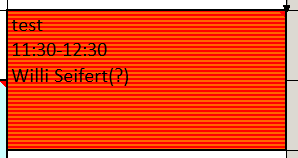
Haben Sie dagegen eine Person aus dem Adressbuch eingeladen, können Sie diese über das Formular per Email einladen und den Status der Einladung selbst eingeben.
Über den Email-Button neben der Einladungsliste können Sie im Falle von Mitarbeitern eine interne Nachricht und im Falle von externen Personen eine Email versenden.
Bei der Wahl eines Raumes kann auf die Raumfunktionalität wie bei Einzelterminen und einmaligen Gruppen zugegriffen werden: Info über freie Räume, Info über Vor- und Nachbelegung eines Raumes
Alternativ zum Raum kann auch (wenn die Funktion aktiviert ist) ein Dienstwagen zum Termin geplant werden.
Wenn es sich um eine Veranstaltung handelt, können Sie das Fenster über [Veranstaltung >>] erweitern. Weitere Informationen zu Veranstaltungen finden Sie hier.
Wenn Sie einen Mitarbeiter-Termin nachträglich einem Klienten zuordnen wollen, kann über die Option [Klient zuordnen] ein Klient gewählt werden.
Es erscheint das Klienten-Wahl-Feld. Wenn Sie die Person gefunden haben, klicken Sie auf [Termin anlegen]. Das Programm legt jetzt einen Kliententermin mit den gefundenen Parametern (Mitarbeiter, Zeit, Raum etc.) an und löscht anschließend den als Vorlage dienenden Mitarbeitertermin.
Ein Workflow könnte z.B. so sein, dass Sie einen Termin mit einer Person haben, die noch nicht als Klient mit aktuellem Fall eingetragen ist.
Falls Sie später die Person eingetragen haben, können Sie jetzt den Termin konvertieren, so dass er abrechenbar bzw. als Kliententermin zählbar wird.
Diese Funktion kann auch dafür genutzt werden, wenn Sie sich im Plan Zeiten für Kliententermine freihalten wollen. Später können diese Termine dann Klienten zugeordnet werden.
Wenn die Terminbezeichnung einer Kliententerminkategorie entspricht, wird diese Bezeichnung bei der Konversion übernommen.
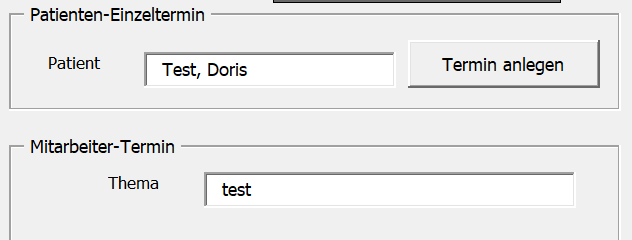
Mitarbeitertermine können wie auch Aufgaben einem Projekt zugeordnet werden.
Auf diese Weise können Sie in Projekten zugehörige Termine und Aufgaben in einer Oberfläche im Überblick behalten.